Während Chrome bereits seit einigen Jahren über einen internen PDF-Viewer verfügt, hat Mozilla die Funktion nur zu Firefox 19 hinzugefügt. Diese Funktion wird von den meisten Benutzern als praktisch erachtet. Wenn Sie jedoch steuern möchten, wie Firefox PDF-Dateien im Web verarbeitet, dann gehen Sie wie folgt vor:
Optionen zur Handhabung von PDF-Dateien
Der Firefox PDF-Viewer ist standardmäßig aktiviert und zeigt PDF-Dateien im Browser an, wenn Sie auf PDF-Links klicken. Ist dies nicht der Fall, stellen Sie sicher, dass Sie zuvor installierte PDF-Plug-Ins deaktiviert haben. Wenn Sie lieber einen anderen PDF-Viewer wie Adobe Acrobat verwenden möchten, können Sie den Standard-PDF-Viewer ändern. Gehen Sie zu Optionen> Anwendungen und suchen Sie nach der Liste für das Portable Document Format (PDF). Unter der Aktionsspalte sehen Sie, dass es in Firefox für die Vorschau eingestellt ist. Klicken Sie auf die Dropdown-Liste, um einen alternativen PDF-Viewer auszuwählen.
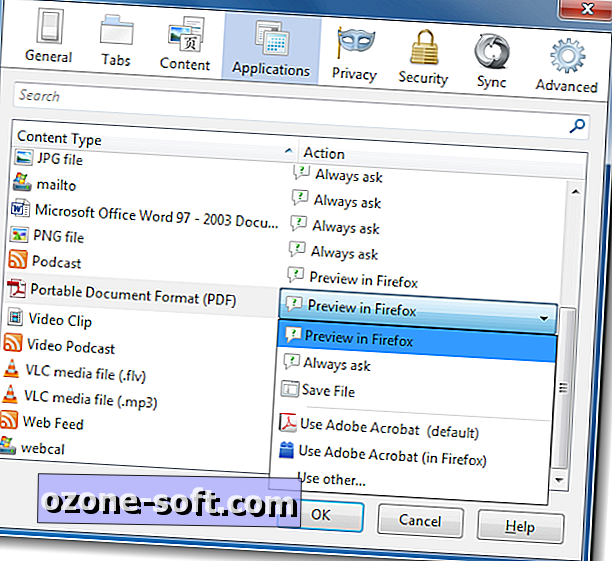
Sie können PDF-Dateien auch standardmäßig speichern, wenn Sie darauf klicken, anstatt sie zu öffnen. Sie können es auch auf Immer fragen setzen, damit Sie jedes Mal eine Aufforderung erhalten.
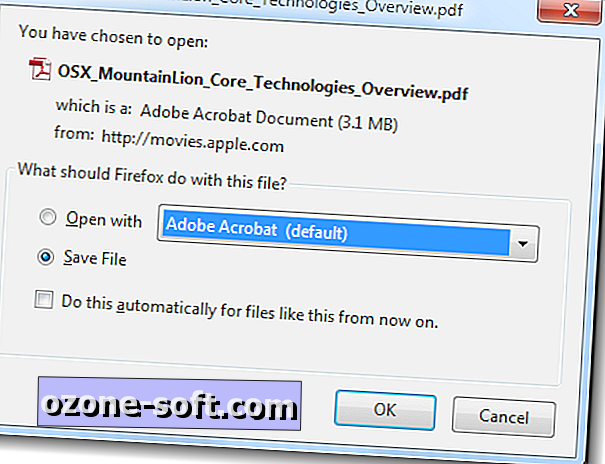
Deaktivieren Sie den Firefox PDF-Viewer
Wenn Sie den integrierten PDF-Viewer vollständig deaktivieren möchten, geben Sie "about: config" in die Adressleiste ein. Klicken Sie dann auf "Ich werde vorsichtig sein, ich verspreche es!" Taste. Suchen Sie als Nächstes nach pdfjs.disabled und doppelklicken Sie dann auf den Eintrag, wodurch der boolesche Wert von "false" in "true" geändert wird.
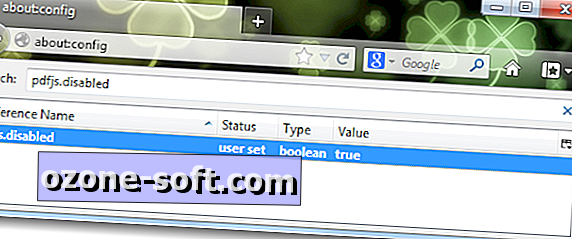
(Via Ghacks)













Lassen Sie Ihren Kommentar